Oprava 0x80070017 na Windows 10, 8.1, 7
Chyba systému Windows 10 0x80070017 je jednou z najčastejších chýb pri aktualizácii systému Windows. Zvyčajne nastáva, keď užívatelia nainštalujú najnovšie aktualizácie na svojich počítačoch alebo keď aktualizujú verziu svojho operačného systému.
Zdá sa, že chyba 0x80070017 sa vyskytuje častejšie, keď sa používatelia pokúšajú nainštalovať na svojich systémoch aktualizáciu Výročie alebo aktualizáciu tvorcov. Tento problém popisuje jeden používateľ:
Môj počítač bol aktualizovaný z Windows 8 na Windows 10, pretože ponuka upgrade vyšla. Dnes sa snažím spúšťať upgrade tvorcu. Proces sťahovania trval približne 40 minút, potom sa spustil režim overovania. Postupoval na 76% a potom trikrát zlyhal. Každá chyba predstavovala chybu „0x80070017“. Proces aktualizácie by z tohto bodu nepokračoval. Ako vyriešim túto chybu, aby som mohol dokončiť aktualizáciu?
Ak sa vyskytol rovnaký problém, postupujte podľa krokov na riešenie problémov uvedených nižšie.
Ako opraviť chybu 0x80070017
Chyba 0x80070017 môže byť problematická a môže vám zabrániť inštalácii alebo aktualizácii Windows. Keď už hovoríme o tejto chybe, uvádzame niekoľko podobných problémov, ktoré používatelia nahlásili:
- Chyba služby Windows Update 0x80070017 - Táto chyba sa zvyčajne zobrazuje pri pokuse o prevzatie najnovších aktualizácií. Ak sa to stane, reštartujte komponenty Windows Update a skontrolujte, či to pomáha.
- Kód chyby 0x80070017 Windows 7 - Podľa používateľov sa táto chyba môže zobraziť na Windows 7 a starších verziách Windows. Aj keď nepoužívate Windows 10, väčšina našich riešení je kompatibilná so staršími verziami Windows, takže si ich môžete vyskúšať.
- 0x80070017 Obnovenie systému - V niektorých prípadoch sa táto chyba môže zobraziť pri pokuse o obnovenie systému. Tento problém by ste však mali vyriešiť jednoducho vypnutím antivírusového programu.
Riešenie 1 - Všeobecné kroky na riešenie problémov
Ak chcete začať, postupujte podľa nižšie uvedených odporúčaní a potom znova skúste spustiť službu Windows Update.
- Niekoľkokrát reštartujte počítač a skúste to znova.
- Odpojte všetky periférie.
- Pri aktualizácii prostredníctvom služby Windows Update zakážte internetové pripojenie a pokračujte v inštalácii, keď načítanie dosiahne 100%.
Riešenie 2 - Vypnite antivírus

Podľa užívateľov, niekedy váš antivírus môže rušiť váš systém a spôsobiť 0x80070017 chyba sa objaví. Ak chcete tento problém odstrániť, odporúča sa vypnúť určité antivírusové funkcie, napríklad bránu firewall, a skontrolovať, či to pomáha.
Ak to nepomôže, ďalším krokom by bolo úplne vypnúť antivírus. V prípade, že problém pretrváva, budete musieť antivírus odinštalovať. Aj keď odinštalujete antivírus, budete stále chránený programom Windows Defender, takže sa nemusíte obávať o svoju bezpečnosť.
Ak odstránenie antivírusového riešenia problém vyrieši, je vhodné zvážiť prechod na iný antivírusový program tretej strany. Existuje mnoho skvelých antivírusových nástrojov na trhu, ale ak hľadáte antivírus, ktorý nebude zasahovať do vášho systému a zároveň poskytuje veľkú bezpečnosť, určite by ste mali zvážiť BullGuard (na stiahnutie zadarmo).
Riešenie 3 - Spustite Sprievodcu pri riešení problémov so službou Windows Update
Systém Windows 10 sa dodáva s rôznymi poradcami pri riešení problémov, ktoré dokážu opraviť mnoho problémov, a ak máte problémy s chybou 0x80070017, odporúčame vám spustiť Poradcu pri riešení problémov so službou Windows Update. Je to celkom jednoduché a môžete to urobiť podľa týchto krokov:
- Stlačením klávesu Windows + I otvorte aplikáciu Nastavenia .
- Keď sa otvorí aplikácia Nastavenia, prejdite do časti Aktualizácia a zabezpečenie .
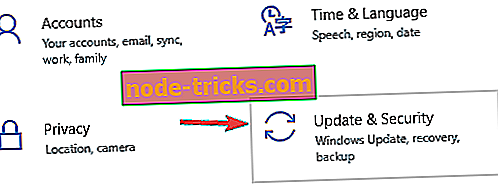
- V ponuke vľavo vyberte položku Riešenie problémov . Na pravej table kliknite na položku Spustiť poradcu pri riešení problémov .
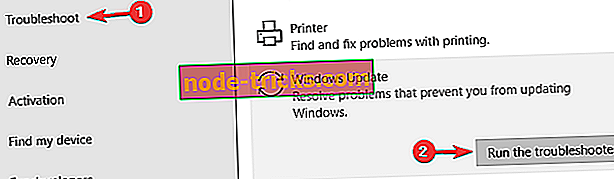
- Postupujte podľa pokynov na dokončenie poradcu pri riešení problémov.
Po dokončení procesu skontrolujte, či sa problém so službou Windows Update stále zobrazuje.
Riešenie 3 - Resetujte komponenty systému Windows Update
Niekedy vaše komponenty služby Windows Update nemusia pracovať správne a môžu viesť k chybe 0x80070017. Problém však môžete odstrániť resetovaním súčastí služby Windows Update. Je to pomerne jednoduché a môžete to urobiť podľa týchto krokov:
- Stlačením klávesu Windows + X otvorte ponuku Win + X. Teraz vyberte Command Prompt (Admin) alebo Powershell (Admin) .
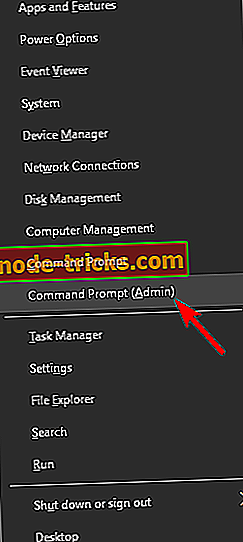
- Keď sa otvorí príkazový riadok, spustite jeden po druhom nasledujúce príkazy:
- net stop wuauserv
- net stop cryptSvc
- čisté stop bity
- net stop msiserver
- Ren C: Softvér distribúcie softvéru Windows Distribúcia.old
- Ren C: Windows 32troot2 Catroot2.old
- net start wuauserv
- net start cryptSvc
- čisté štartovacie bity
- čistý štart msiserver
Po spustení týchto príkazov sa všetky súvisiace služby služby Windows Update reštartujú a problém by sa mal vyriešiť. Ak nechcete spúšťať všetky tieto príkazy manuálne, môžete tiež vytvoriť skript na obnovenie služby Windows Update, ktorý automaticky reštartuje služby.
Riešenie 4 - Aktualizácie nainštalujte manuálne
Ak nemôžete sťahovať aktualizácie kvôli chybe 0x80070017, môžete byť schopní obísť chybu jednoducho stiahnutím a nainštalovaním aktualizácie ručne. Postupujte podľa týchto jednoduchých krokov:
- Prejdite na webovú lokalitu Microsoft Update Catalog.
- Na paneli vyhľadávania zadajte aktualizačný kód. Kód by mal začínať KB nasledovaný radom čísel.
- Po nájdení aktualizácie kliknite na tlačidlo Prevziať a prevezmite ju. Je dôležité prevziať aktualizáciu, ktorá zodpovedá architektúre vášho systému, takže pred prevzatím aktualizácie dvakrát skontrolujte všetko.
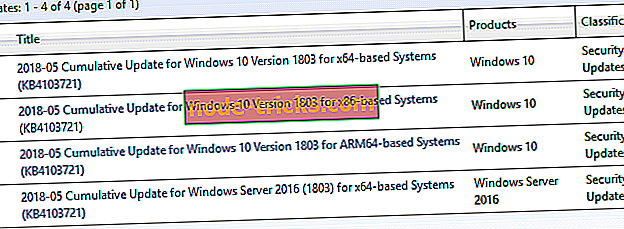
Po prevzatí aktualizácie dvakrát kliknite na inštalačný súbor a nainštalujte aktualizáciu podľa pokynov na obrazovke. Za zmienku stojí, že toto riešenie neodstráni hlavný problém, ale umožní vám obísť chybové hlásenie.
Riešenie 5 - Nainštalujte systém Windows z jednotky USB Flash
Podľa používateľov sa pri pokuse o inštaláciu systému Windows 10 môže zobraziť chyba 0x80070017. K tomuto problému zvyčajne dochádza z dôvodu problémov s inštalačným médiom alebo jednotkou DVD. Ak máte tento problém, skúste vymeniť jednotku DVD alebo inštalačné médium a skontrolujte, či to pomáha.
Prípadne sa môžete pokúsiť nainštalovať systém Windows 10 z jednotky USB Flash a skontrolovať, či sa problém vyrieši.
Riešenie 6 - Aktualizujte ovládače
Ak sa tento problém vyskytne pri pokuse o inštaláciu aktualizácií alebo o novú zostavu systému Windows, problém môže byť váš ovládač. Niekoľko používateľov uviedlo, že zastarané ovládače spôsobili chybu 0x80070017, ktorá sa objavila na ich počítači, ale podarilo sa im problém vyriešiť aktualizáciou ovládačov.
Manuálna aktualizácia ovládačov môže byť zdĺhavý proces, existujú však nástroje, ktoré automaticky aktualizujú všetky vaše ovládače len jedným kliknutím.
Dôrazne odporúčame aktualizáciu ovládača TweakBit (schválenú spoločnosťou Microsoft a Norton) na automatické prevzatie všetkých zastaraných ovládačov v počítači. Je to skvelý nástroj, ktorý vyhľadáva aktualizácie ako antivírusové kontroly hrozieb. Tento nástroj udrží váš systém v bezpečí, pretože môžete manuálne stiahnuť a nainštalovať nesprávnu verziu ovládača.
Vyhlásenie : niektoré funkcie tohto nástroja nemusia byť voľné.
Po aktualizácii ovládačov skontrolujte, či sa problém nevyriešil.
Riešenie 7 - Spustite skenovanie chkdsk
Podľa užívateľov, niekedy chyba 0x80070017 sa môže zobraziť, ak je problém s poškodením súborov. Niekoľko používateľov však uviedlo, že problém vyriešili jednoduchým vykonaním skenovania pomocou nástroja Chkdsk. Ak to chcete urobiť, stačí postupovať podľa týchto krokov:
- Otvorte príkazový riadok ako správca.
- Keď sa otvorí príkazový riadok, zadajte príkaz chkdsk / f X: command. Pred spustením príkazu nezabudnite nahradiť X písmenom, ktoré zodpovedá vašej systémovej jednotke. Takmer vo všetkých prípadoch, ktoré by boli C.
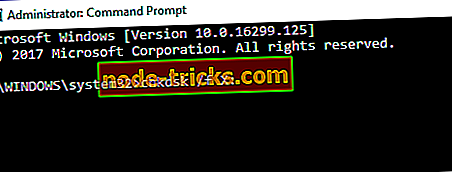
- Teraz sa zobrazí otázka, či chcete naplánovať skenovanie pomocou nástroja Chkdsk po reštartovaní počítača. Stlačte tlačidlo Y a reštartujte systém.
Po dokončení skenovania skontrolujte, či sa problém stále zobrazuje.
Riešenie 8 - Vykonajte Čisté spustenie
Ak tento problém pretrváva, môžete ho vyriešiť vykonaním čistého spustenia. Je to pomerne jednoduché a môžete to urobiť podľa týchto krokov:
- Stlačte kláves Windows + R a zadajte msconfig . Teraz stlačte kláves Enter alebo kliknite na tlačidlo OK .
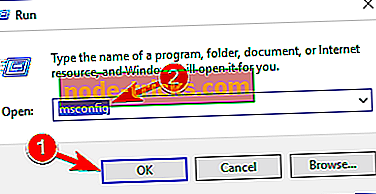
- Zobrazí sa okno konfigurácie systému. Prejdite na kartu Služby, začiarknite položku Skryť všetky služby spoločnosti Microsoft a kliknite na tlačidlo Vypnúť všetko .
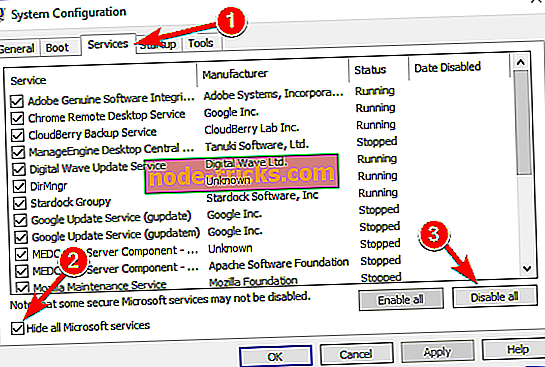
- Teraz prejdite na kartu Po spustení a kliknite na položku Otvoriť Správcu úloh .
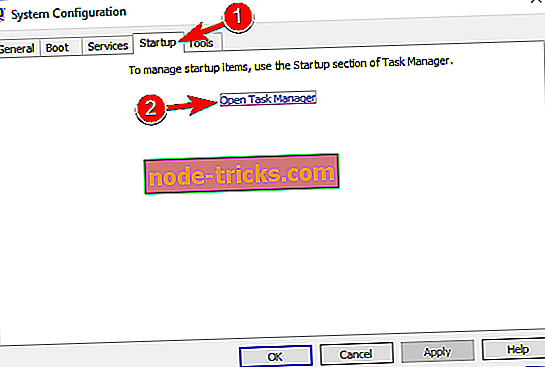
- Keď sa otvorí Správca úloh, vypnite všetky spúšťacie aplikácie. Ak to chcete urobiť, kliknite pravým tlačidlom myši na požadovanú aplikáciu av ponuke vyberte položku Vypnúť .
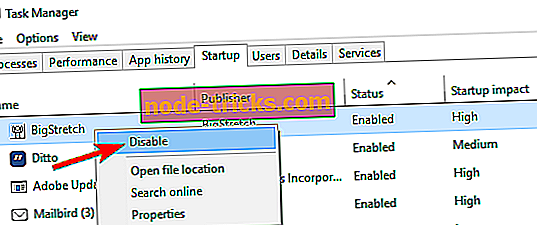
- Keď zakážete všetky spúšťacie aplikácie, vráťte sa do okna Konfigurácia systému a kliknite na tlačidlo Použiť a OK . Reštartujte počítač.
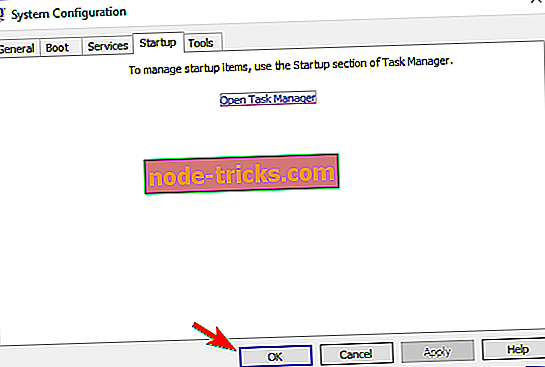
Po reštartovaní počítača skúste aktualizáciu prevziať znova.
Riešenie 9 - Vykonajte aktualizáciu na mieste
Ak chyba 0x80070017 stále existuje, môžete problém vyriešiť jednoduchým vykonaním aktualizácie na mieste. Tento proces nainštaluje najnovšiu verziu systému Windows na váš počítač a zároveň zachová všetky vaše aplikácie a súbor neporušený.
Ak chcete vykonať inováciu na mieste, musíte vykonať nasledujúce kroky:
- Stiahnite a spustite nástroj na tvorbu médií .
- Teraz vyberte možnosť Aktualizovať tento počítač a kliknite na tlačidlo Ďalej .
- Počkajte, kým inštalácia pripraví potrebné súbory.
- Vyberte položku Prevziať a nainštalovať aktualizácie (odporúča sa) a kliknite na tlačidlo Ďalej .
- Postupujte podľa pokynov na obrazovke, kým sa nedostanete na obrazovku Ready to install . Vyberte Zmeniť, čo chcete zachovať .
- Vyberte Ponechať osobné súbory a aplikácie a potom kliknite na tlačidlo Ďalej .
- Resetovanie dokončite podľa pokynov na obrazovke.
Akonáhle je všetko hotovo, budete mať nainštalovanú najnovšiu verziu Windows a všetky vaše súbory a programy tam budú stále.
Chyba 0x80070017 môže byť problematická a bráni vám získať najnovšie aktualizácie, ale dúfame, že sa vám podarilo opraviť pomocou jedného z našich riešení.

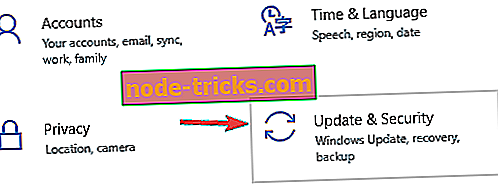
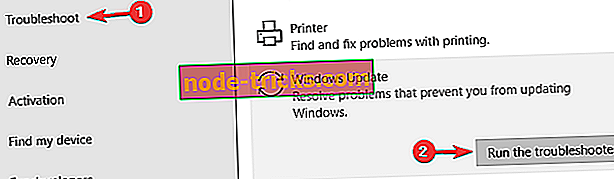
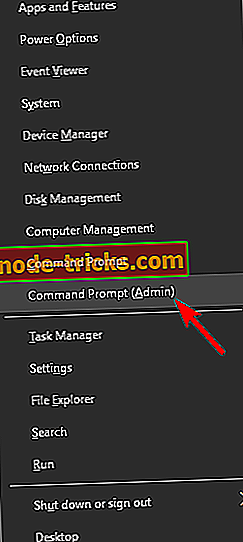
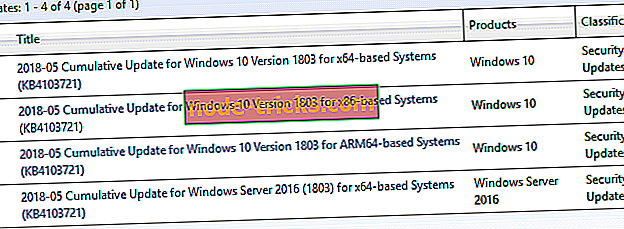
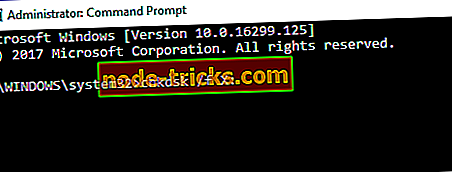
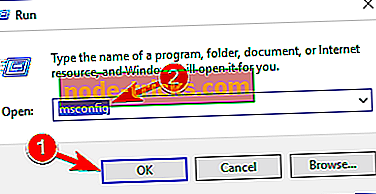
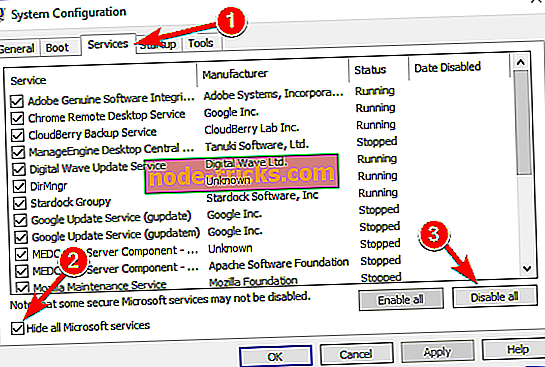
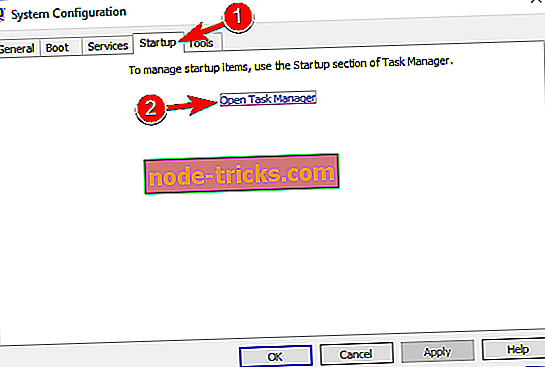
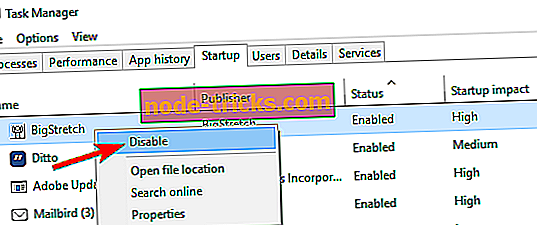
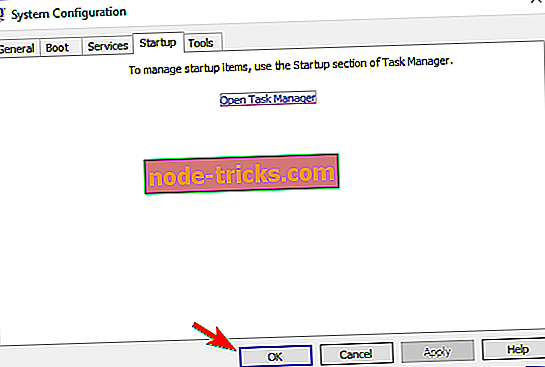

![Systém Windows nedokázal nainštalovať váš Android [FIX IT NOW]](https://node-tricks.com/img/fix/599/windows-was-unable-install-your-android-2.jpg)





